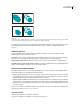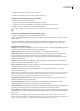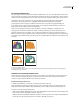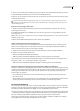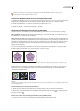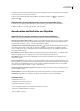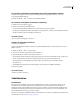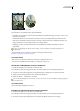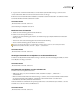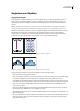Operation Manual
ILLUSTRATOR CS3
Benutzerhandbuch
230
2 Wählen Sie mit dem Direktauswahl-Werkzeug den Teil des verknüpften Pfades aus, der umgekehrt werden soll. Wählen
Sie nicht den gesamten zusammengesetzten Pfad aus.
3 Klicken Sie im Attributebedienfeld auf die Schaltfläche „Pfadrichtung umkehren: Aus“ bzw. „Pfadrichtung
umkehren: Ein“ .
Wiederherstellen der Originalkomponenten eines zusammengesetzten Pfades
1 Wählen Sie den zusammengesetzten Pfad mit dem Auswahl-Werkzeug oder über das Ebenenbedienfeld aus.
2 Wählen Sie „Objekt“> „Zusammengesetzter Pfad“> „Zurückwandeln“.
Ausschneiden und Aufteilen von Objekten
Methoden zum Ausschneiden, Aufteilen und Zuschneiden von Objekten
Illustrator bietet folgende Möglichkeiten zum Ausschneiden, Aufteilen und Zuschneiden von Objekten:
Darunter liegende Objekte aufteilen, Befehl VerwendeteinausgewähltesObjektalsAusstecheroderSchablone,umdurch
andere Objekte hindurch zu schneiden. Die Originalauswahl wird dabei verworfen. Wenn Sie diesen Befehl verwenden
möchten, wählen Sie „Objekt“ > „Pfad“ > „Darunter liegende Objekte aufteilen“.
Schaltfläche „Pfad an ausgewählten Ankerpunkten ausschneiden“ Schneidet einen Pfad am Ankerpunkt aus. Ausdem
einen Ankerpunkt werden zwei Ankerpunkte, die direkt übereinander liegen. Wenn Sie diese Schaltfläche verwenden
möchten, wählen Sie ein oder zwei Ankerpunkte mit dem Direktauswahl-Werkzeug aus. Die Schaltfläche wird dann im
Steuerungsbedienfeld angezeigt.
Messer-Werkzeug Schneidet Objekte entlang einem mit dem Werkzeug frei gezeichneten Pfad aus, wobei Objekte in ihre
Teilflächen aufgeteilt werden (eine Teilf l äc he ist ein nicht von Liniensegmenten unterteilter Bereich).
Schere-Werkzeug Spaltet einen Pfad, einen Grafikrahmen oder einen leeren Textrahmen an einem Ankerpunkt oder
entlang einem Segment.
In Raster teilen, Befehl Ermöglicht es Ihnen, ein oder mehrere Objekte in mehrere rechteckige Objekte aufzuteilen, die in
Zeilen und Spalten angeordnet sind. Sie können die Höhe, die Breite sowie den Abstand zwischen den Zeilen und Spalten
präzise ändern und schnell Hilfslinien anlegen, die das Anordnen von Bildmaterial erleichtern. Wenn Sie diesen Befehl
verwenden möchten, wählen Sie „Objekt“ > „Pfad“ > „In Raster teilen“.
Zusammengesetzte Pfade und zusammengesetzte Formen MitdiesenOptionenkönnenSiemiteinemObjekteinLochin
ein anderes Objekt schneiden.
Pathfinder-Effekte Bieten mehrere Möglichkeiten zum Aufteilen und Zuschneiden von überlappenden Objekten.
Schnittmasken Ermöglichen die Verwendung eines Objekts zum Ausblenden von Teilen anderer Objekte.
Verwandte Themen
„Schnittmasken“ auf Seite 231
„Zusammengesetzte Formen“ auf Seite 227
„Zusammengesetzte Pfade“ auf Seite 228
„Lochen eines Objekts mithilfe eines zusammengesetzten Pfades“ auf Seite 229
„Anwenden von Pathfinder-Effekten“ auf Seite 225
„Teilen von Pfaden“ auf Seite 76